|
|
Mise à Jour" et Export |  | |  | | Le Mode de Mise à Jour | 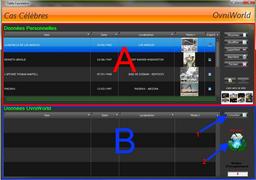 La nouvelle version de OvniWorld vous permet de visualiser sur la même fenêtre les informations que vous avez vous même saisie, ainsi que les informations contenues dans la Base de Données de OvniWorld... La nouvelle version de OvniWorld vous permet de visualiser sur la même fenêtre les informations que vous avez vous même saisie, ainsi que les informations contenues dans la Base de Données de OvniWorld...
° La partie "A" correspond à votre Base de Données, qui vous est personnel.
° La partie "B" correspond aux Enregistrements disponible sur le Serveur de OvniWorld.
Vous pouvez consulter ces Enregistrements en cliquant sur le bouton "Consulter" (1) , et mettre à jour cette section en cliquant sur l'Icone de Mise à jour (2).
En effectuant la Mise à Jour, un message vous informera si la connexion à la Base à réussi ou non.
Un second message vous informera si le transfert des données s'est déroulé correctement ...ou non.
La mise à jour peut être longue, ne vous affolez donc pas si OvniWorld semble ne plus répondre.
|
| |  | |  |
|  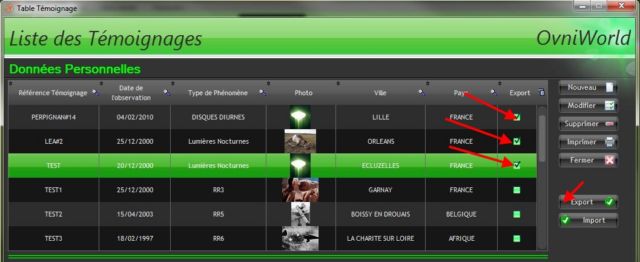 Import - Export de vos EnregistrementsLe mode "Export" et "Import" vous permet d'exporter et d'importer des Enregistrements Personnels, pour les Envoyer à d'autres Utilisateurs par exemple, ou pour les envoyer à OvniWorld, si vous souhaitez intégrer ceux ci dans la Base de Données Centrale.
Dans ce dernier cas, je vous rappel qu'OvniWorld se réserve le droit de diffuser ou non vos Enregistrement.
L'export des Enregistrements se fait dans le format .XML, et ne peut contenir les Images. Vous devrez donc les joindre avec le fichier .XML
° Pour Exporter vos Enregistrement, il suffit de cocher la case de la colonne "Export", en face de l'Enregistrement que vous souhaitez Exporter, puis de cliquer sur le Bouton Export. |
|  | |  | | Import - Export de vos Enregistrements | 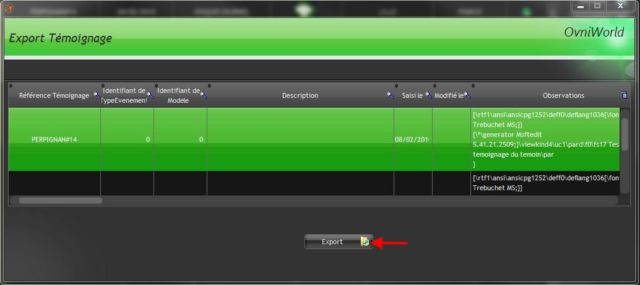 ° Cette fenêtre s'ouvre vous récapitulant les Enregistrements que vous aller Exporter. ° Cette fenêtre s'ouvre vous récapitulant les Enregistrements que vous aller Exporter.
° Il vous suffit simplement de cliquer sur le Bouton "Export" pour exporter vos Enregistrements. |
| |  | |  |
|  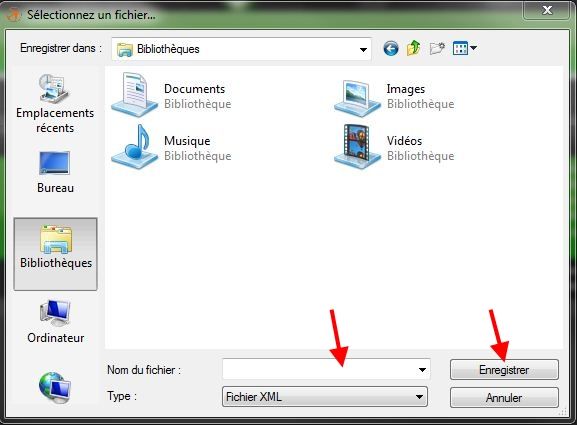 Import - Export de vos Enregistrements ° Saisissez le nom de votre Export, puis cliquez sur "Enregistrer"...
° Voila , vos Enregistrements sont exportés...
Pour l'Importation des données, on utilise simplement le Bouton "Import", puis on sélectionne le fichier .XML, et l'ajout se fait automatiquement. N'oubliez pas qu'il n'est pas encore possible d'intégrer les images dans les exports et les imports, vous devrez donc les ajouter manuellement.
Ce service d'Import - Export est destiné à évolué avec les futures mises à jour... |
|
|
|
|
|